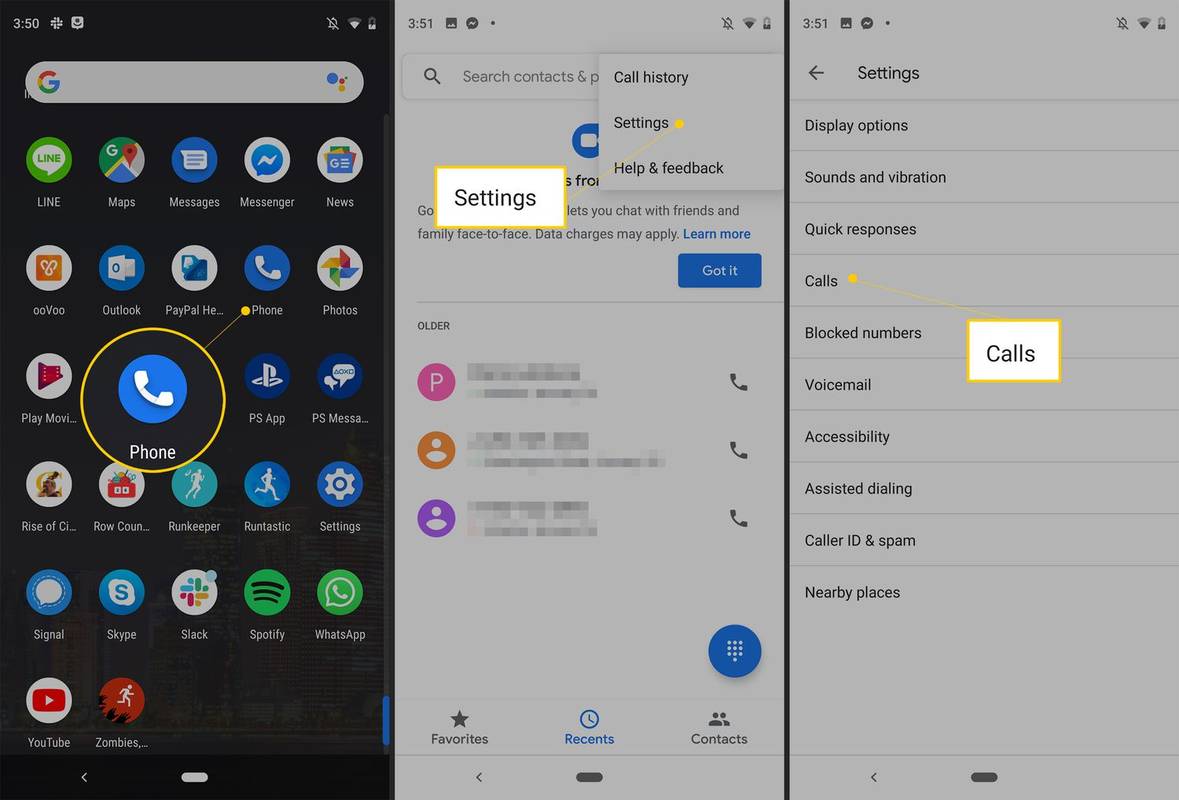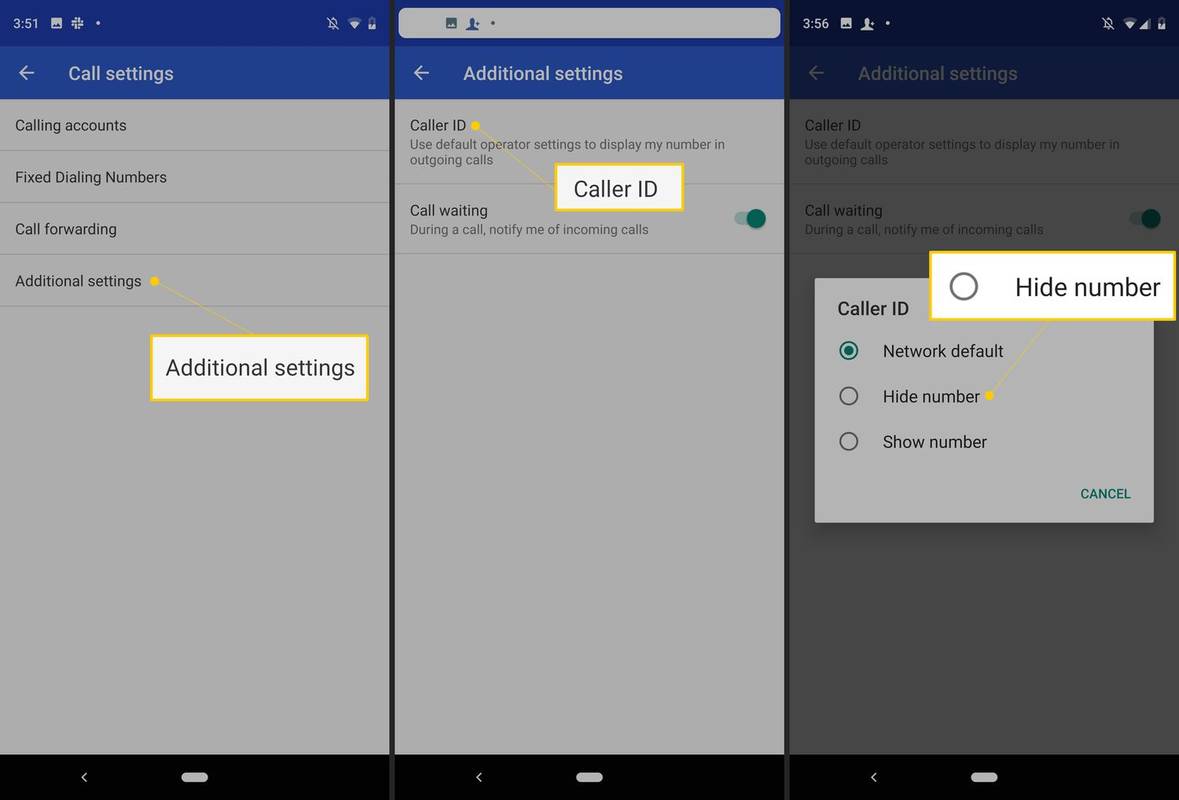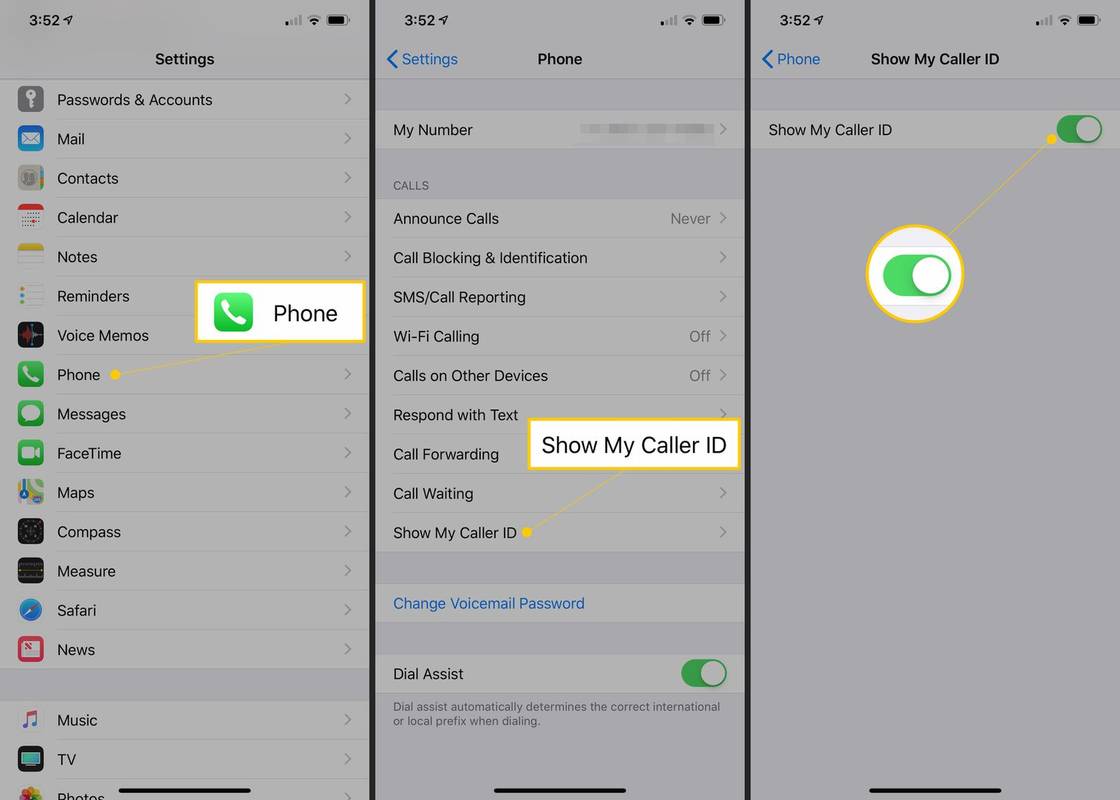Was Sie wissen sollten
- Eingeben *67 Bevor Sie eine Nummer wählen, können Sie Ihre Nummer vor dem Anrufempfänger verbergen.
- Android: Tippen Sie auf Telefon > Speisekarte > Einstellungen > Anrufe > Zusätzliche Einstellungen > Anruferidentifikation > Nummer verstecken .
- iPhone: Tippen Sie auf Einstellungen > Telefon > Zeige meine Anrufer-ID . Abschalten Zeige meine Anrufer-ID .
In diesem Artikel erfahren Sie, wie Sie Ihre Nummer mit *67 verbergen, wenn Sie mit einem Smartphone telefonieren.
So verwenden Sie *67 auf einem Android oder iPhone
Um zu verhindern, dass Ihre Nummer auf dem Telefon eines Empfängers angezeigt wird, drücken Sie *67 gefolgt von der Nummer, die Sie anrufen möchten. Zum Beispiel, *675555555555 .
Dies funktioniert auch dann, wenn die andere Person Ihre Nummer bereits auf ihrem Telefon hat. Anstatt Ihre Nummer anzuzeigen, sieht der Empfänger eine Meldung wie „Eingeschränkt“, „Gesperrt“ oder „Privatnummer“.
*67 funktioniert nicht, wenn Sie gebührenfreie Nummern oder Notrufnummern anrufen.
So verbergen Sie Ihre Nummer auf einem Android-Telefon
Sie können Ihre Nummer auch über die Einstellungen in der Telefon-App verbergen, während Sie ein Android-Telefon verwenden:
So ändern Sie Ihre Telefonnummer auf Android-
Tippen Sie auf die Telefon Symbol, das sich normalerweise am unteren Bildschirmrand befindet.
So bringen Sie geschlossene Tabs zurück
-
Tippen Sie auf die Dreipunkt Menü oben in der App neben der Suchleiste.
-
Wählen Einstellungen .
-
Klopfen Anrufe , oder Konten anrufen auf einigen Geräten.
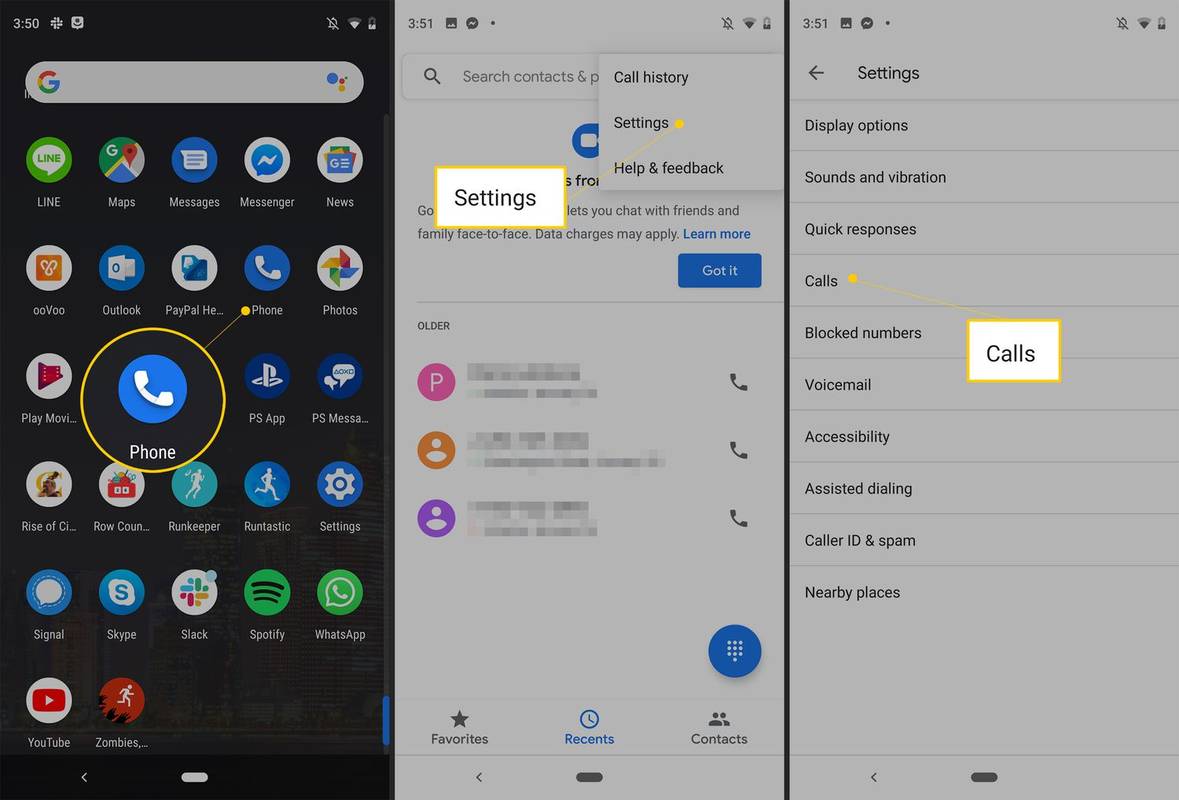
-
Klopfen Zusätzliche Einstellungen . Wenn Sie das nicht sehen, wählen Sie zunächst Ihren Telefonanbieter aus.
-
Klopfen Anruferidentifikation .
wie man jemanden bei Zwietracht entsperrt
So ändern Sie Ihren Anrufer-ID-Namen auf Android -
Klopfen Nummer verstecken wenn die Pop-out-Oberfläche angezeigt wird.
Nicht alle Mobilfunkanbieter unterstützen diese Funktion. Wenn dies bei Ihnen nicht der Fall ist, gibt es welche Andere Möglichkeiten, Ihre Nummer auf Android privat zu machen .
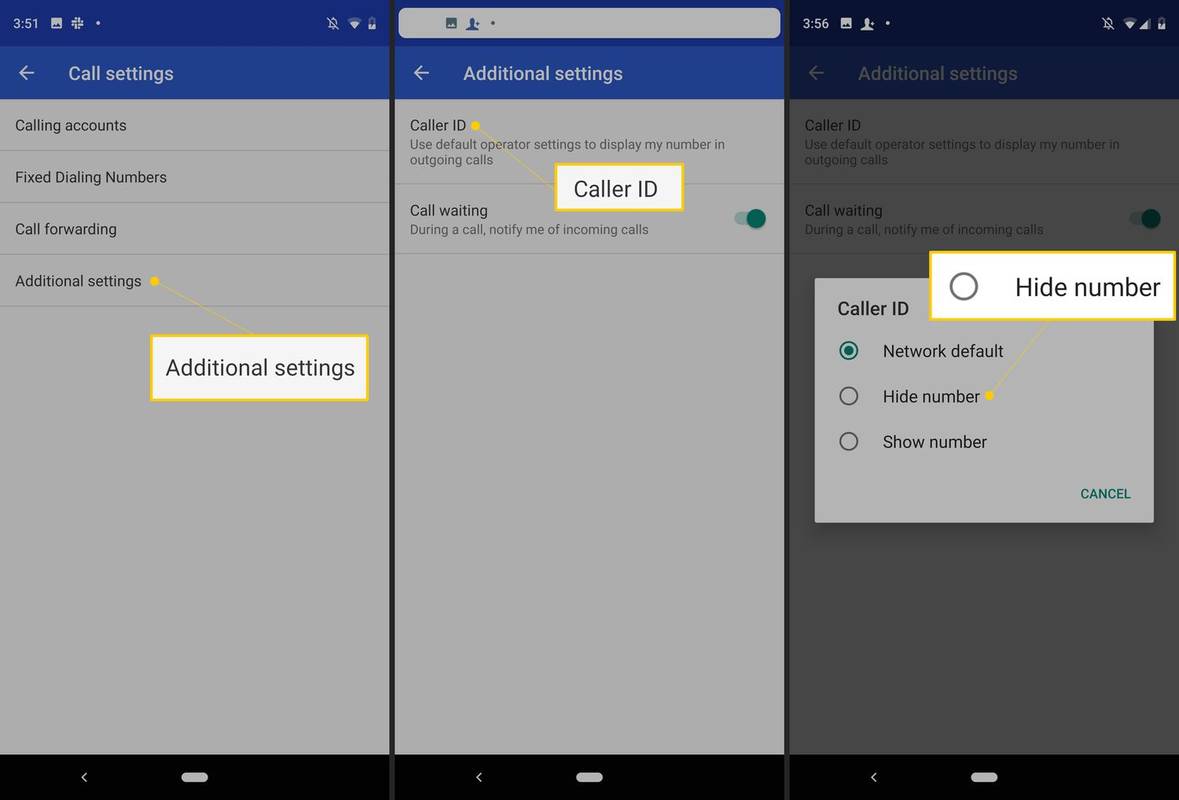
So verbergen Sie Ihre Nummer auf einem iPhone
Um Ihre Nummer zu verbergen, wenn Sie ein iPhone verwenden, schalten Sie die Option aus Zeige meine Anrufer-ID Wechseln Sie in der Einstellungen-App.
-
Tippen Sie auf die Einstellungen Symbol.
-
Scrollen Sie nach unten und wählen Sie Telefon .
-
Im Anrufe Abschnitt, tippen Sie auf Zeige meine Anrufer-ID .
So legen Sie ein Standard-Google-Konto fest
-
Wenn die Zeige meine Anrufer-ID Wenn der Kippschalter grün ist, tippen Sie ihn einmal an, sodass er weiß wird. Dies ist die Aus-Position. Ihre ausgehenden Anrufe werden nun mit der Meldung „Keine Anrufer-ID“ anstelle Ihrer Telefonnummer angezeigt.
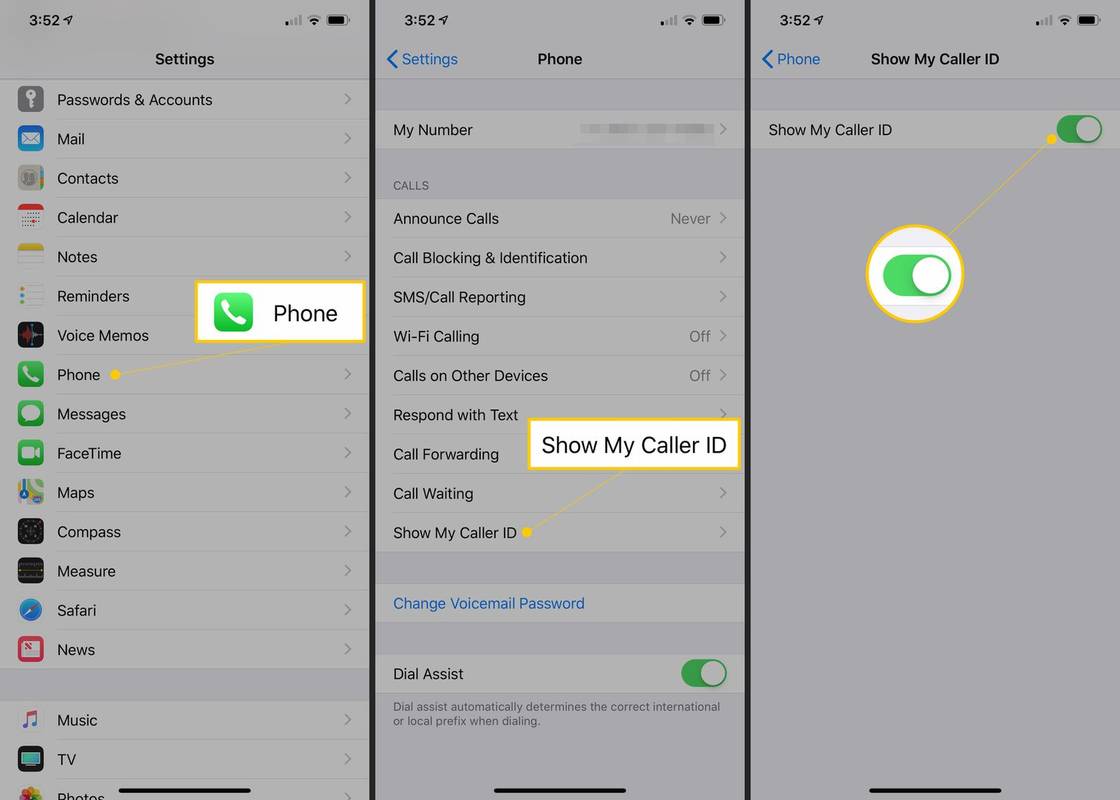
Warum *67 verwenden?
Die Anrufer-ID ist mittlerweile auf den meisten Heimtelefonen und praktisch allen Mobilgeräten üblich und gibt uns die Möglichkeit, Anrufe zu überwachen und lästigen Freunden oder Telemarketern aus dem Weg zu gehen. Ein offensichtlicher Nachteil dieser Funktionalität besteht darin, dass die Anonymität beim Tätigen eines Anrufs nun der Vergangenheit angehört.
Glücklicherweise können vertikale Servicecodes wie *67 nützlich sein, wenn Sie Personen anrufen müssen, die Sie nicht unbedingt zurückrufen möchten. Wenn Sie beispielsweise einen Geschäftskunden nach Feierabend von Ihrem privaten Telefon aus anrufen müssen, möchten Sie möglicherweise nicht, dass dieser diese Nummer hat.
Denken Sie daran, dass sich manche Menschen automatisch dafür entscheiden Blockieren Sie versteckte oder private Nummern In diesem Fall wird Ihr Anruf nicht durchgestellt, wenn Sie *67 verwenden.
So rufen Sie eine private Nummer zurückSo verwenden Sie andere beliebte vertikale Servicecodes
Die folgenden vertikalen Servicecodes funktionieren bei den gängigsten Anbietern. Erkundigen Sie sich bei Ihrer Telefongesellschaft, wenn ein bestimmter Code nicht wie erwartet funktioniert.
- Können Sie Ihre Nummer verbergen, wenn Sie eine SMS schreiben?
Ja. Zu Senden Sie anonyme Texte Gehen Sie auf einem iPhone zu Einstellungen > Telefon > ausschalten Zeigen Meine Anrufer-ID . Gehen Sie auf einem Android-Gerät zur Telefon-App und wählen Sie die Tastatur aus Mehr (drei Punkte) > Einstellungen > Anrufeinstellungen . Tippen Sie anschließend auf Anruferidentifikation > Anrufer ausblenden .
- Wie blockiere ich eine Nummer auf einem iPhone?
Um eine Nummer auf einem iPhone zu sperren, starten Sie das Telefon App und tippen Sie auf Jüngste Klicken Sie auf die Registerkarte, um die letzten Anrufe anzuzeigen. Suchen Sie die Nummer, die Sie blockieren möchten, und tippen Sie auf ich . Wählen Blockieren Sie diesen Anrufer > Kontakt blocken . Oder gehen Sie zu Ihrem Kontakte , tippen Sie auf einen Kontakt > Blockieren Sie diesen Anrufer .
- Wie blockiere ich eine Nummer auf Android?
Um eine Nummer auf Android zu blockieren, starten Sie die Telefon App und finden Sie die Nummer, die Sie sperren möchten. (Tippen Sie auf einem Samsung-Telefon auf Einzelheiten .) Wenn Ihr Mobilfunkanbieter das Blockieren unterstützt, wird eine entsprechende Option angezeigt Blocknummer oder Anruf ablehnen .
Interessante Artikel
Tipp Der Redaktion

Fügen Sie den Kontextmenüelement Als Administrator ausführen zu MSI-Dateien hinzu
Sie können der Datei-Explorer-App einen Kontextmenübefehl für MSI-Dateien hinzufügen, mit dem Sie die ausgewählte MSI-Datei als Administrator ausführen können. Hier ist, wie.

So erstellen Sie ein Segment in Strava
Strava ist eine Anwendung, die Läufer, Radfahrer und Wanderer zusammenbringt. Es ist nicht wie in sozialen Medien, aber es ermöglicht denjenigen, die sich für Outdoor-Aktivitäten interessieren, neue Gebiete und Wege zu erkunden. Sie können an lokalen Herausforderungen teilnehmen

So migrieren Sie von einem Gmail-Konto zu einem neuen
Eine der vielen großartigen Funktionen von Gmail ist, dass Sie mehr als ein Konto haben können. Gmail und Ihre Google-Konten sind zu viel mehr als nur E-Mail geworden. Hier finden Sie Kontakte, Kalender, Chats, Backups von Android-Geräten, Fotos,

So berechnen Sie die Zeit in Google Sheets
Unabhängig davon, ob Sie eine schnelle Finanztabelle zusammenstellen oder mit einem Kollegen an einem Excel-ähnlichen Dokument arbeiten möchten, Google Sheets ist eine großartige, webbasierte und kostenlose Alternative zu Excel, einer App

Was sind Hörbücher?
Entdecken Sie die Welt der Hörbücher, bei denen es sich um Sprachaufzeichnungen von Buchtexten handelt, die Sie praktisch überall anhören können.

So erstellen Sie eine Seite in Notion als Vorlage
Wenn Sie eine häufig verwendete Seite in Notion erstellen, stellen Sie möglicherweise fest, dass Sie in Zukunft Zeit sparen können, wenn Sie diese als Vorlage verwenden. Zum Glück ist das ganz einfach möglich. Sie können diese Seite in konvertieren